DataNumen Outlook Password Recovery V1.1.0.0 英文安装版
DataNumen Outlook Password Recovery是一款操作简单的outlook密码恢复工具,如果你的outlook文件不小心丢失了,可以尝试通过这款工具来进行修复,如果你忘记了密码的加密PST文件,那么这个工具,你可以很容易地恢复密码,并访问PST文件中的内容。
时间:2023-04-19
发布者:yanmin
来源:未知
win10系统的电脑有外置摄像头功能,通过外接的usb摄像头,我们可以进行视频或者远程控制等操作。关于打开win10外置摄像头,下面小编就分享一篇教程供大家参考。
win10外置usb摄像头怎么打开?
1、首先查看一下相机权限有没有开启。“win+i”快捷键打开设置窗口,这时候我们就可以看到隐私下方的相机了,点击它。

2、左侧栏找到相机,右侧我们就可以看到此设备的相机的访问权限已关闭,点击更改。
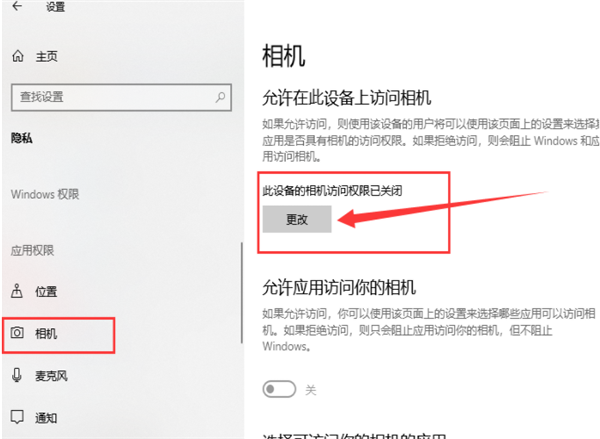
3、选择开启即可,下面就可以打开摄像头啦。
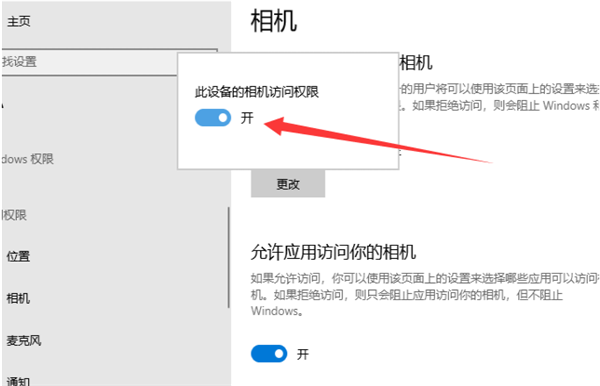
4、在小娜搜索框中输入相机,点击一下即可打开电脑摄像头。我们还可以右击将相机应用固定到开始屏幕或者任务栏。
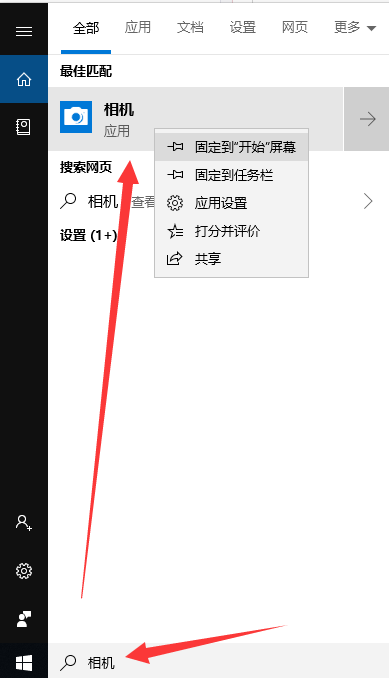
5、如果安装了摄像头还是不显示,最可能就是没有安装驱动,将摄像头驱动安装好一般就能正常使用了。
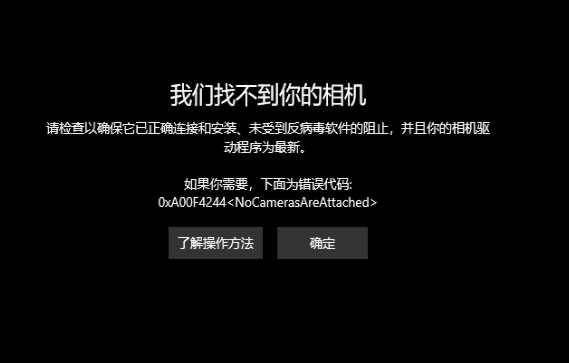
6、安装驱动的方法是右击此电脑,选择管理→点击左侧的设备管理器→展开图像设备→右击设备名→选择更新驱动程序软件。
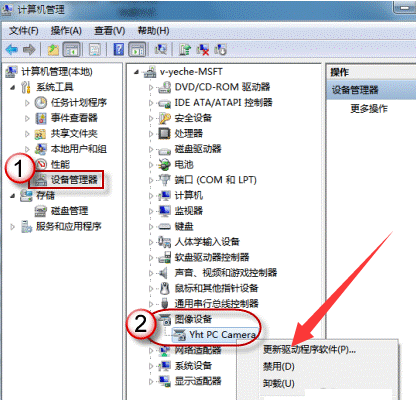
7、再选择自动搜索更新驱动程序,等待更新完成即可。
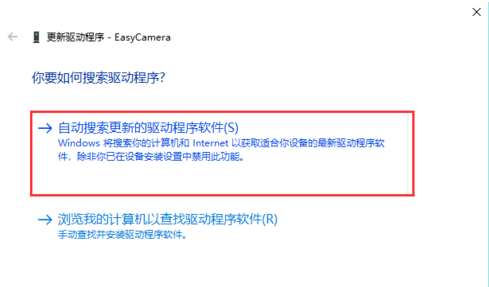
热门教程 周 月
怎么使用WPS制作身份证的数字格子?
5次 2Win7旗舰版系统安装驱动提示“无法启用这个硬件”怎么回事?
5次 3Win7旗舰版无法添加打印机怎么回事?
4次 4二维码中间怎么加文字?中琅条码标签打印软件帮助你!
4次 5Wps删除空白页怎么删
4次 6小精灵美化怎么设置动态壁纸?小精灵美化设置动态壁纸的方法
4次 7kingroot怎么解除手机root权限?kingroot取消权限的方法
4次 8QVE屏幕录制如何设置图片水印?
4次 9百度网盘iphone版使用“闪电互传”功能时如何连接iPhone?
4次 10Win10全屏游戏怎么窗口化?
4次Win10 KB5005033怎么卸载 Win10 KB5005033卸载方法
35次 2Win10无法连接打印机并提示0x00004005错误代码怎么办?
23次 3暴风影音中如何看3D电影?暴风影音中3D电影的方法步骤
18次 4迅雷影音怎么开启无痕模式?迅雷影音无痕模式启用方法
16次 5逍遥安卓模拟器没有声音怎么办?
15次 6爱思助手怎么从电脑导入视频?
13次 7怎么避开Steam启动游戏?免Steam启动游戏教程
13次 8BlueStacks蓝叠怎么更换背景?蓝叠模拟器背景更换方法简述
12次 9克拉克拉如何开直播?克拉克拉开直播的方法
12次 10怎么开启电脑的TPM 2.0?开启TPM2.0图文教程
12次最新软件